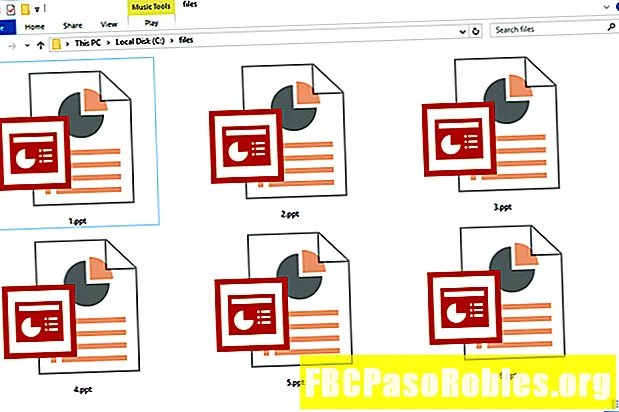Innehåll
- Din skrivare är konfigurerad. Nu då?
- Hur man skriver ut från en Chromebook
- Hur man skriver ut från en Chromebook med kortkommandon
- Vad du ska göra om du har problem med att skriva ut från din Chromebook
Din skrivare är konfigurerad. Nu då?
Chromebooks är designade med internet i åtanke. Du kan fortfarande göra mycket på en Chromebook, inklusive att skriva ut alla dokument du behöver kopior av, men saker fungerar inte alltid som du kan förvänta dig.
Innan du kan skriva ut från en Chromebook måste du se till att din skrivare är konfigurerad och du måste ansluta din Chromebook till ditt nätverk.
Om du inte har ställt in din skrivare ännu, eller om du har problem med att skriva ut, läs vår fulla guide om hur du lägger till en skrivare till Chromebook.
Hur man skriver ut från en Chromebook
Att få en skrivare inställd för att fungera med din Chromebook är den svåra delen. När det är klart är det ganska enkelt att skriva ut på en Chromebook. Det är särskilt enkelt att skriva ut direkt från Chrome, men du kan också skriva ut från andra Chromebook-appar som Google Docs.
Så här skriver du ut från Chrome:
-
Klicka eller tryck på ⋮ ikon (tre vertikala prickar) i det övre högra hörnet.
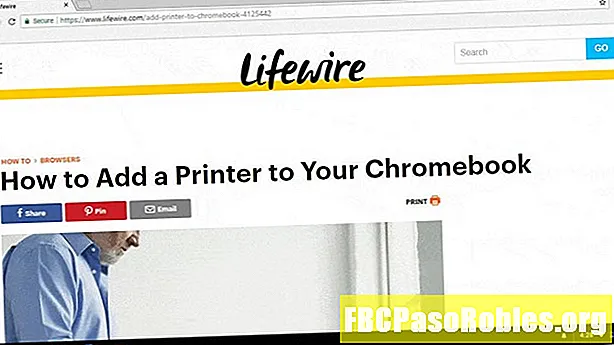
-
Klicka eller tryck på Skriva ut i rullgardinsmenyn.
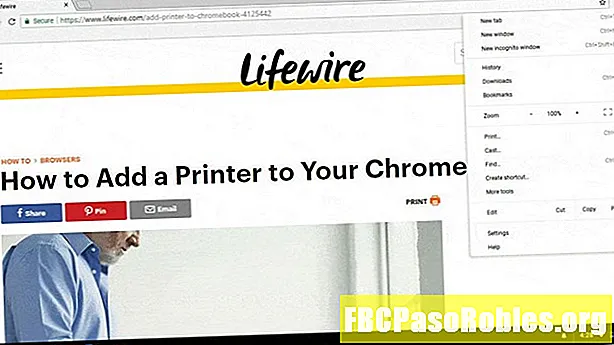
-
Klicka eller tryck på Förändra för att kontrollera att rätt skrivare är inställd, eller för att välja rätt skrivare.
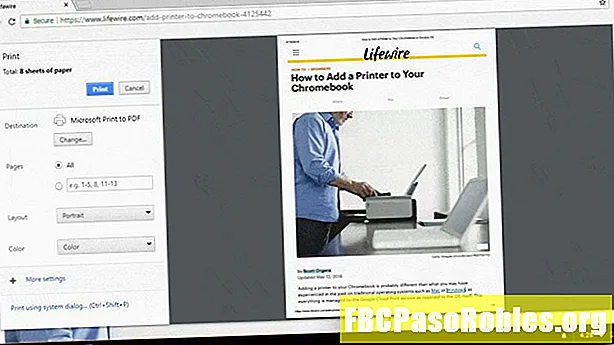
-
Klicka eller tryck på skrivaren du vill använda om fel för närvarande är vald.
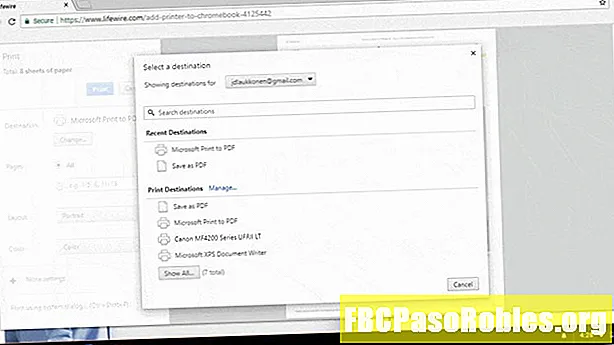
-
Klicka eller tryck på Skriva ut.
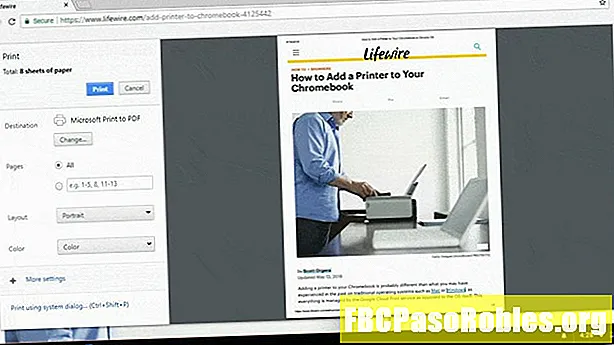
Hur man skriver ut från en Chromebook med kortkommandon
Om du inte ser menyalternativet att skriva ut, eller om du använder en app som har utskriftsalternativet i en annan meny, kan du vanligtvis skriva ut med en kortkommando.
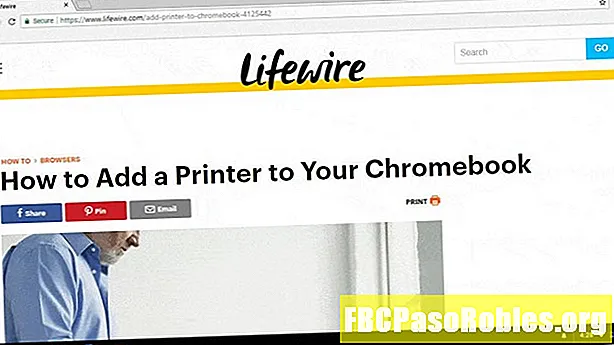
Så här skriver du ut på en Chromebook med en kortkommando:
-
Öppna dokumentet du vill skriva ut.
-
tryck och håll CTRL+P.
-
Välj Förändra för att kontrollera att rätt skrivare är inställd, eller för att välja rätt skrivare.
-
Välj den skrivare du vill använda.
-
Välj Skriva ut.
Vad du ska göra om du har problem med att skriva ut från din Chromebook
De flesta problem med utskrift från en Chromebook har att göra med konfigurations-, anslutnings- eller Google Cloud Print-problem. Om du följde anvisningarna ovan men inte kunde skriva ut, prova dessa felsökningstips:
-
Se till att du har valt rätt skrivare.
Välj med skrivarskärmen öppen Förändra, se sedan till att du valde rätt skrivare. Om skrivaren inte visas i listan, se till att skrivaren är på, ansluten till ditt nätverk och har tilldelats en giltig IP-adress.
-
Kontrollera skrivarens internetanslutning.
Om skrivaren är ansluten via Wi-Fi kan du försöka flytta den närmare din router eller ta bort hinder. Om det inte fungerar kan du försöka ansluta via Ethernet istället för Wi-Fi om det är ett alternativ.
Om det fortfarande inte fungerar efter anslutning via Ethernet kan du prova att öppna Chrome på en annan dator och skriva ut igen. Om du fortfarande inte kan skriva ut misstänker du ett problem med skrivarens anslutning till nätverket.
-
Logga in på rätt Google-konto.
Din Chromebook måste vara inloggad på samma Google-konto som du använde för att ställa in din skrivare. Om du använde ett annat konto fungerar det inte.
Om du använder mer än ett Google-konto på din Windows- eller Mac-dator och inte kan växla konton i Chrome kan du prova att ladda ner Chrome Canary. När Canary är installerad kan du logga in på det med samma Google-konto som du använder med din Chromebook och sedan använda Canary för att konfigurera din skrivare.
-
Se till att din Windows- eller Mac-dator är på.
Om du inte har en molnklar skrivare kan du bara skriva ut från din Chromebook om din Windows- eller Mac-dator är på. Se till att din Windows- eller Mac-dator är påslagen och ansluten till ditt nätverk och försök igen.
Datorn du behöver slå på är den dator du ursprungligen använde för att ställa in din skrivare med Google Cloud Print.
-
Försök ta bort och lägga till skrivaren igen.
Navigera till den dator du ursprungligen använde för att konfigurera Google Cloud Print chrome: // enheter. Välj Koppla från skrivare, välj sedan Lägg till skrivare. Se till att du väljer rätt skrivare att lägga till och försök sedan skriva ut igen.
Om inget av dessa tips fungerar, kan du behöva kontakta Google eller tillverkaren av din skrivare för ytterligare hjälp.